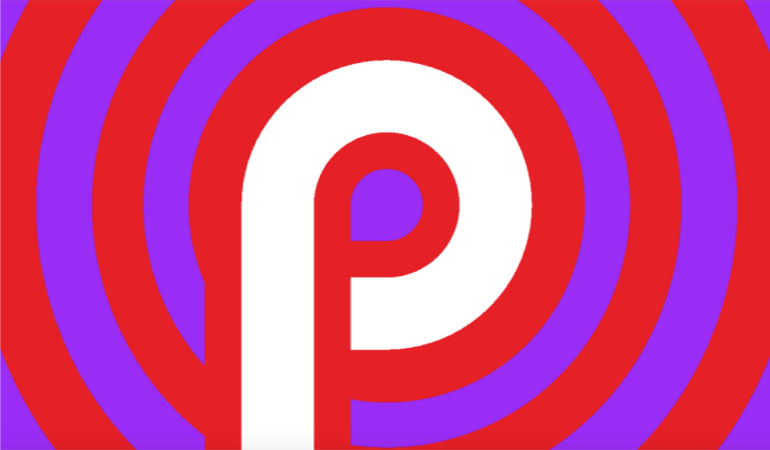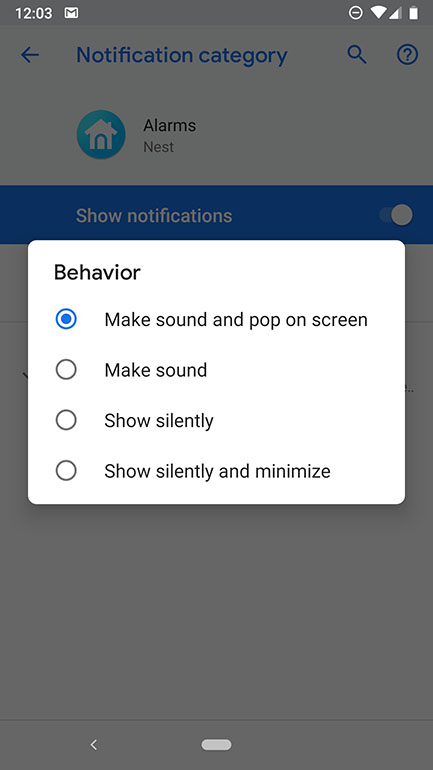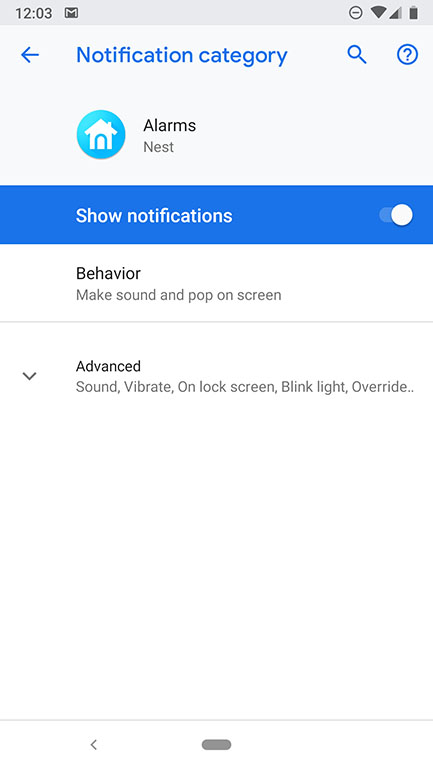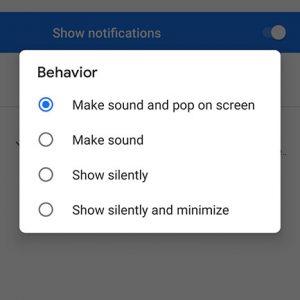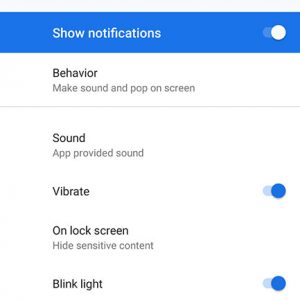Android 9.0 Pie — це дев’ята версія операційної системи, фінальна версія якої вийшла 6 серпня 2018 року. За традицією, першими смартфонами, які отримали нову ОС, стали пристрої серії Google Pixel.
Система отримала безліч змін. Крім дизайну, оновилися також механізми взаємодії з пристроєм і центр повідомлень. У цій статті ми розглянемо зміни в Android 9.0 Pie, пов’язані з повідомленнями та розповімо, як їх налаштувати.
Налаштування повідомлень в Android Pie
Повідомлення – це важлива особливість смартфонів, яка при всій своїй корисності іноді сильно псує людям життя. У день користувачі можуть отримувати десятки або навіть сотні різних спливаючих повідомлень, які заповнюють екран і часом змушують людей нервувати. В Android 9.0 Pie Google вирішила допомогти користувачам впоратися й з цим, дозволивши дуже гнучко налаштовувати повідомлення, задаючи сценарії для їх відображення.
Механіка взаємодії з повідомленнями в Android 9.0 Pie також змінилася. Наприклад, якщо ви кілька разів змахнете спливаюче повідомлення від одного й того ж застосунку, система запропонує заборонити цьому застосунку надсилати сповіщення.
В Android 9.0 Pie основний натиск робиться на категорії, які стануть ключовими. Іншими словами, повідомлення розподіляються за категоріями, що дозволяє користувачеві самостійно визначити ступінь їх значимості.
Алгоритм налаштування функції наступний:
- Відкрийте «Налаштування», «Загальні налаштування», «Меню» (можна скористатися списком нещодавно відкритих застосунків)
- Знайдіть потрібну програму, натисніть на її значок і відкрийте налаштування


- Виберіть «Параметри повідомлень» (у цьому розділі ви побачите категорії повідомлень)
- У вікні, виберіть спосіб сповіщення (звук, вібрація, поява на екрані блокування)
Сподіваємося, ця стаття допоможе вам розібратися з новою функцією Android 9.0 Pie. Якщо у вас залишилися які-небудь питання, задавайте їх у коментарях!